本文主要是介绍拯救者Y7000p 2020h 安装深度学习环境,希望对大家解决编程问题提供一定的参考价值,需要的开发者们随着小编来一起学习吧!

一、Anaconda安装
1.安装过程: 可以参考osusu大佬的osusu大佬的史上最详细的Anaconda安装教程 - 知乎 (zhihu.com)
2.创建新的虚拟环境:
安装好anaconda后,打开anaconda prompt

这里的base是anaconda的默认环境,我们需要创建一个新的虚拟环境。需要我们在这个界面里输入:
conda create -n your_name python=3.7-n 就是 -name的缩写
your_name 可以替换成你们自己取的环境的名字
python=3.7 你也可以指定不同的python版本(反正删环境方便,可以多尝试几个不同的python版本)
(PS:有同学会问,自己已经在电脑上安装了python,为什么这里还要装一遍。因为我们的项目要运行在这个虚拟环境之中,而我们这个虚拟环境中并没有你之前安装的python解释器。)
下一步:在该页面输入
conda activate your_name 将默认的环境切换为你刚刚创建的环境
如果窗口返回后的括号从(base)变成(your_name)就说明激活成功了,你可以用conda env list来列出你创建过的所有环境。
二、cuda安装
1.关于cuda的简介
可以看下这个链接CUDA是什么-CUDA简介_瑾瑜将将的专栏-CSDN博客_cuda
2.检查显卡驱动版本信息
在桌面鼠标右键打开英伟达控制面板,打开 帮助>系统信息>组件,就可以看到这个页面
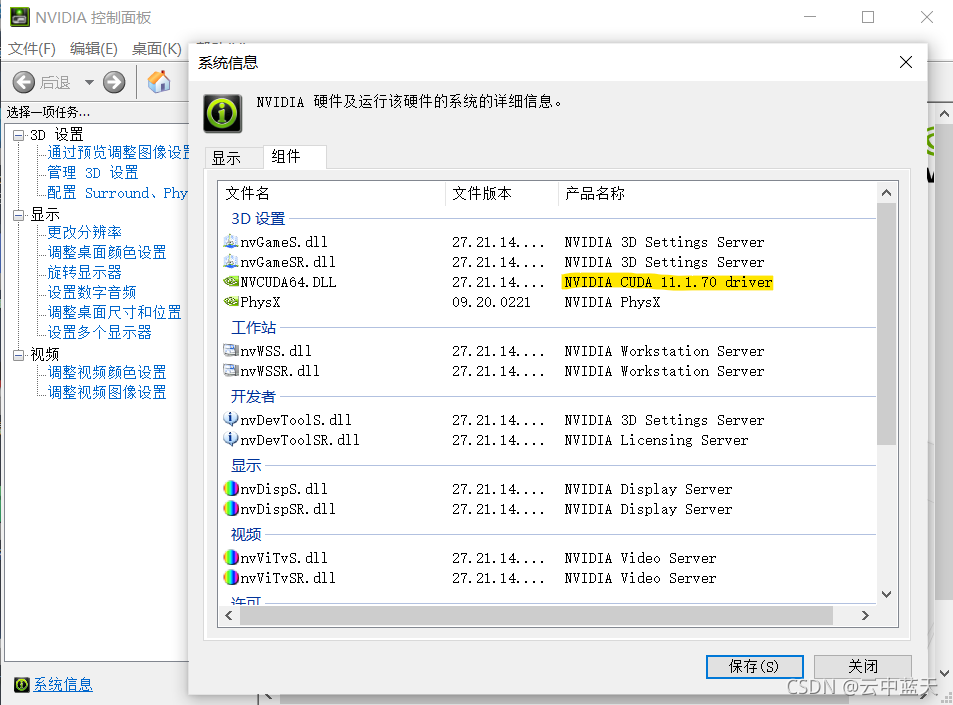
其中划黄线的那个信息就是你显卡驱动能支持的最高cuda版本。
注意:安装cuda的版本必须低于此版本
3.下载cuda
因为我的电脑最高适配11.1,几乎现在市面上的电脑都是这个版本(或者高于这个版本),所以我只拿11.1的cuda举例:
方法一(下载最快的方法):使用这个URL黏贴到迅雷中:https://developer.download.nvidia.com/compute/cuda/11.1.0/local_installers/cuda_11.1.0_456.43_win10.exe
方法二:使用百度网盘:
链接:https://pan.baidu.com/s/1tNLxqRoQjGDZNVN_-dl9pA
提取码:az4m
方法三:(共享的OneDrive文件,复制黏贴到浏览器上即可下载)
https://hdueducn-my.sharepoint.com/:u:/g/personal/amoreyo_hdu_edu_cn/ETLxSgLvq-hGkkehjrpmtd8B9qwq9U2m5RmZIeLYMYVN1g?e=6AZSTy
方法四:当然,可以翻墙的同学最好去官网下载,其中包含全版本的cuda
网址:CUDA Toolkit Downloads | NVIDIA Developer
4.安装过程
建议无脑安装,尽量不要修改它默认的存储路径,点next就对了:
安装完成之后(因为是精简安装,会默认安装![]()
注:如果安装过vs或者是vc,请卸载掉,否则安装包部分文件会发生冲突
5.为cuda添加环境变量
你需要在系统环境变量的Path项下添加几个路径 打开控制面板,打开系统和安全,打开系统,
相关设置里打开高级系统设置,打开环境变量:
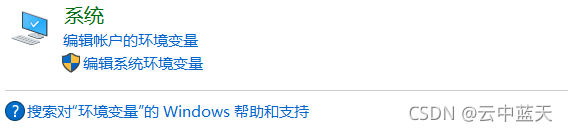
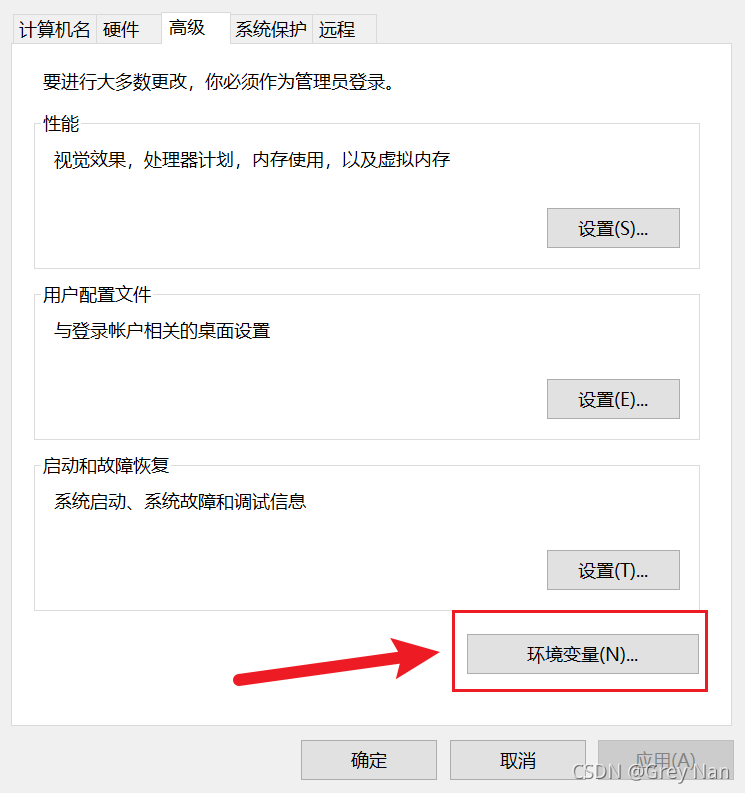
在系统变量里面打开path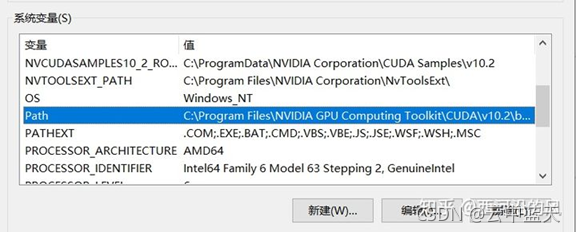
点击 编辑 -- > 新建、浏览
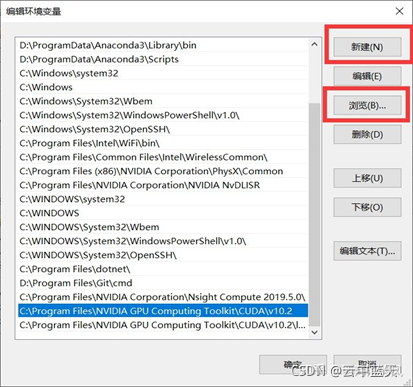
需要添加下面两个路径:
C:\Program Files\NVIDIA GPU Computing Toolkit\CUDA\v11.1C:\Program Files\NVIDIA GPU Computing Toolkit\CUDA\v11.1\lib\x646.验证cuda是否安装:

三、安装pytorch
1.下载pytorch
进入pytorch官网:https://pytorch.org/get-started/locally/
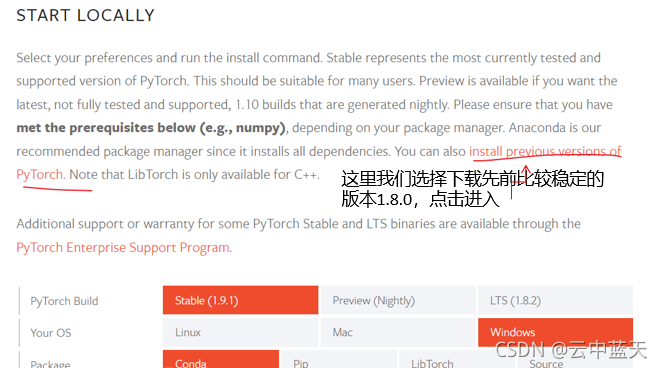
然后选择我光标选中的一行:
 然后直接复制粘贴到anaconda prompt中就行
然后直接复制粘贴到anaconda prompt中就行
PS:conda安装完之后自带pip,pip也是一个包管理工具,直接复制黏贴命令行就成,安装比较慢,没安装完就不要乱动。注意尽量不要换源,换了也一样慢,还有可能报错。
还有要切记安装在你自己想要的虚拟环境下。
2.我遇到的问题:
1)在安装失败后,弹出一大串的报错,类似这样:

就需要你把国内源的链接的https换成http,如果还没有用的话,就直接把所有更改的源删掉用默认的源就好了。
2)如果遇到这样的错误:

就要更新你的pip ,代码如下:
python -m pip install --upgrade pip如果还是没用,继续这样报错的话,就有可能是你的pip文件存在问题。可以重新安装pip试一下
首先,删除之前的pip:
conda uninstall pip之后,重新安装新的pip:
conda install pip安装之后重新下载,就没有问题了
3.验证整体是否安装完成:
进入你自己的虚拟环境,输入python
#判断是否安装了cuda:
import torch
print(torch.cuda.is_available())
返回True,cuda就安装好了
#判断是否安装了cuDNN
from torch.backends import cudnn
print(cudnn.is_available())
返回True,cudNN就安装好了
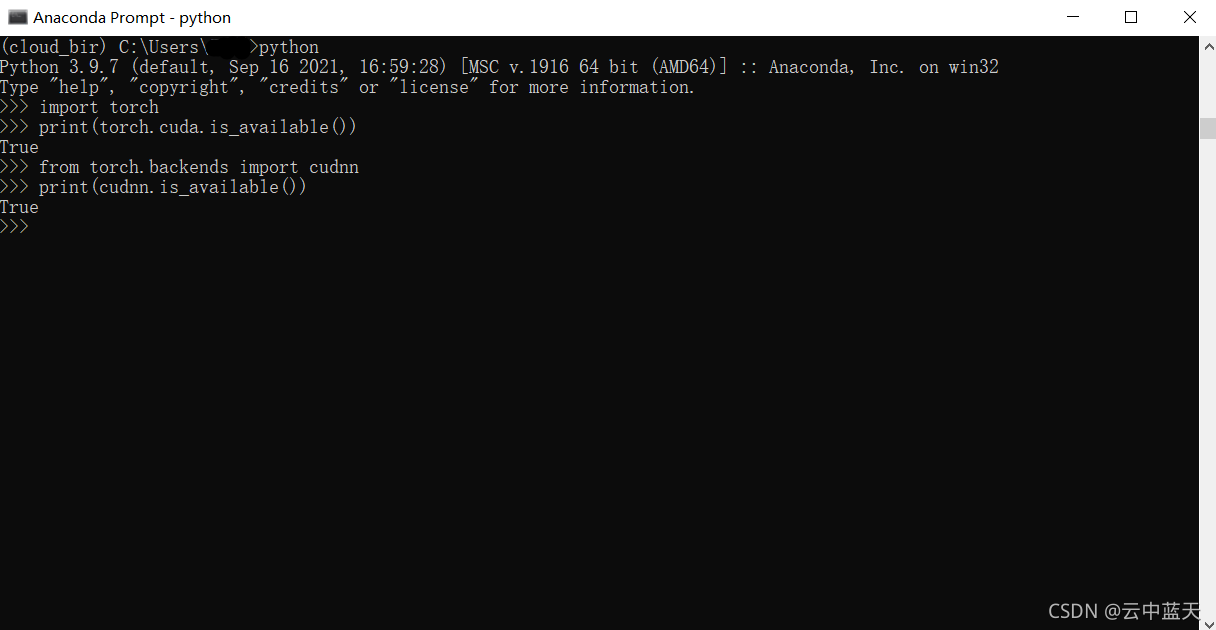
就像图片这样,两个都是True的话,深度学习的环境就配置好了
这篇关于拯救者Y7000p 2020h 安装深度学习环境的文章就介绍到这儿,希望我们推荐的文章对编程师们有所帮助!









